「Wi-Fiに接続できません。」
このような文面が画面に表示されて困っているそこのあなたへ。
この記事は、Wi-Fiに接続する方法が分からない方へ、Wi-Fiが突如切れて繋がらなくなってしまった方が対象です。
Wi-Fiが接続されるようになるチェックポイントを私(@poruka_blog)が家庭でのWi-Fi周りの整備をこれまでやってきた知識から、デバイス(PC、スマホなど)編、ルーター編、最終手段編の3つに分けてわかりやすく説明します。
Wi-Fiに接続されないときにチェックすること【デバイス編】

Wi-Fiとの接続がオンに設定されているか確認する
Wi-Fiとの接続の設定がオンになっているか確認しましょう。
Wi-Fiとの接続の設定がオンでなければ、いつまでたってもWi-Fiに接続はできないからです。
実際に私もこのような体験がありました。初めてスマホを使った時に、どのようにWi-Fiに接続すればよいのか分からなかったときに、Wi-Fiの接続がオンに設定されておらず、少し手間取ったことがあります。
このように、今一度Wi-Fiの接続設定がオンとなっているかを確認するようにしましょう。
Wi-Fiのパスワードを正しく入力する
Wi-Fiのパスワードは正しく入力するようにしましょう。
Wi-Fiのパスワードが間違っていると、セキュリティー上ではじかれるので、接続できないからです。
実際に、私もWi-Fiのパスワードを忘れてしまったことがあり、その時に試したパスワードが間違っていてまったく接続ができませんでした。その時は、幸いなことにパスワードのメモが見つかったので良かったですが、もしパスワードを忘れたりした場合は、ルーターを初期化する等の対応が必要なので、ご自身のルーターの取扱説明書をご覧ください。
パスワードは重要です。忘れないように、そして正確に打ちましょう。
デバイスとルーターの距離を近づける
デバイスとルーターの距離を近づけましょう。
デバイスとルーターの距離が離れていると、Wi-Fiが届かない可能性が出てくるからです。その理由としては、遮蔽物が一番大きい要因といっても良いでしょう。壁やドアなどを挟んで向こう側にルーターがある場合などは、そういった遮蔽物がない状態で接続を試みましょう。
私の自宅のWi-Fiは、家を出て数メートル離れるだけで、届かなくなってしまいます。それはおそらく家の壁を越えて届くWi-Fiはかなり弱くなっているからでしょう。
このことから、遮蔽物がない状態で、接続ができるか試してみましょう。
デバイスを再起動する
デバイスを再起動するようにしましょう。
デバイスを再起動することにより、Wi-Fiの接続における問題が解消されるケースがあるからです。
私自身もこのような体験があります。ゲーム機が突然Wi-Fiに繋がらなくなったのですが、それを解消するために一度再起動をしてみたら、何事もなかったように復活したことがあります。
復活した原因は分かりませんが、こういったケースは割と多いとのことなので、試しにデバイスを再起動して、もう一度Wi-Fiに接続されるか試すようにしてみてください。
Wi-Fiに接続されないときにチェックすること【ルーター編】
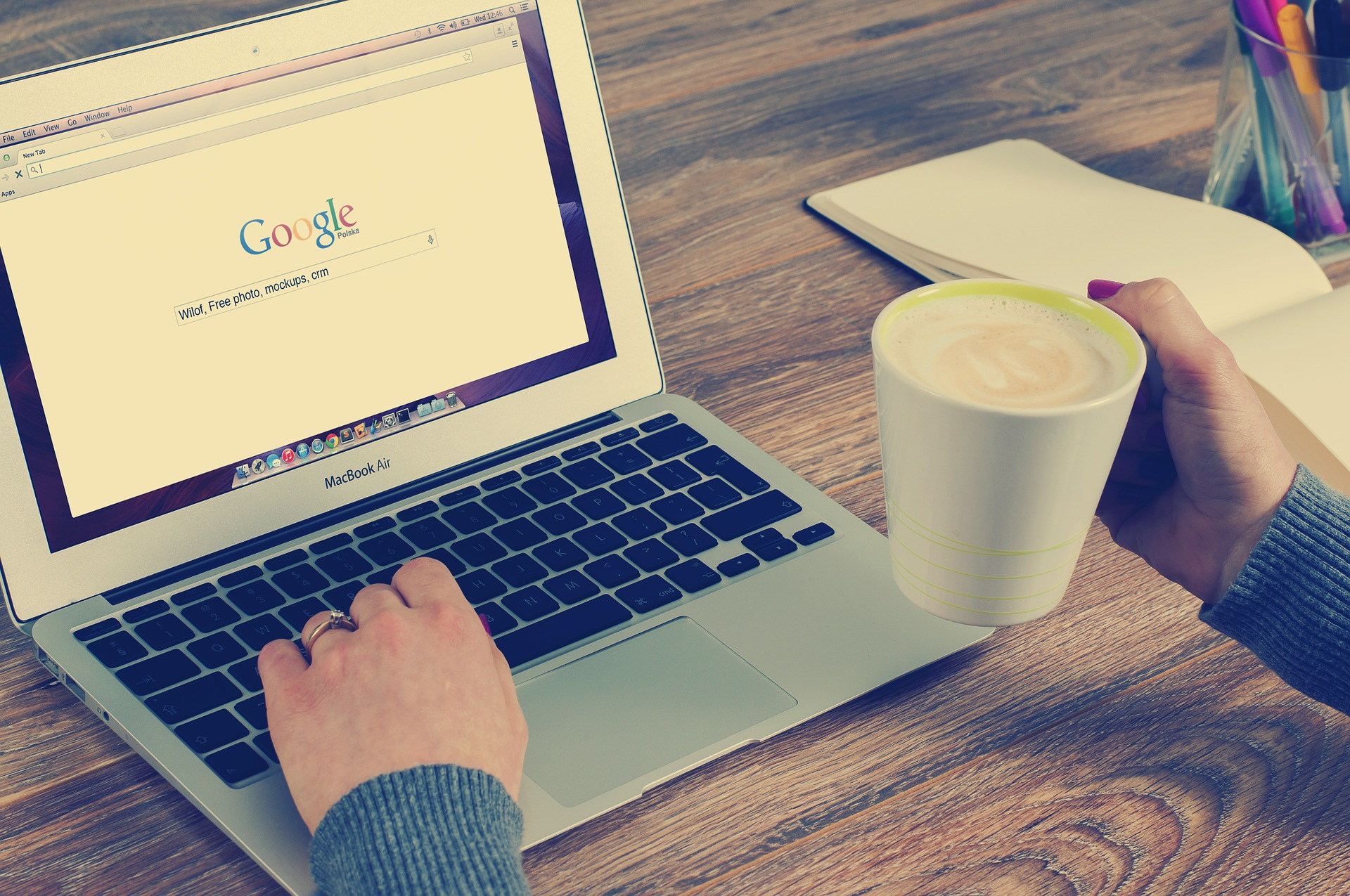
ルーターに電源が入っているか確認する
ルーターに電源が入っているかの確認をしましょう。
当たり前ですが、ルーターに電源が入っていなければ、動きませんし、Wi-Fiにいつまでたっても接続できません。
私も、ルーターの電源が消えていた体験があります。知らないうちに、掃除をしているときなどで少しずつずれていき、最終的にコンセントから外れていたということがありました。
このように、無自覚のうちにルーターの電源が切れている可能性があるので、そこをまずは確認しましょう。
ルーターとケーブルの接続状況を確認する
ルーターとケーブルの接続状況を確認するようにしましょう。
ルーターとケーブルが正しく接続できていないと当然Wi-Fiは繋がりませんし、接触不良や自然にケーブルが外れていたなどの場合もありますので、しっかりと確認することが重要です。
ルーターに取り付けるケーブルがいくつかあるのですが、そのうち1つのみを確認していて、もう一つの方の確認を怠っていたがために、ルーターが接続できなくなることがありました。
なので、ルーターに取り付けたすべてのケーブルを今一度確認するようにしましょう。
Wi-Fiルーターを再起動する
Wi-Fiルーターを再起動しましょう。
Wi-Fiルーターを再起動することによって、これまで何らかの接触不良等が解消される場合があるからです。
私も良く調子が悪い時は再起動するように心掛けています。
Wi-Fiルーターを再起動する方法が分からない場合は、ご自身のWi-Fiルーターの説明書をご覧ください。
Wi-Fiに接続されないときにチェックすること【最終手段編】

ルーターを買い替える
ルーターを買い替えましょう。
ここまで試してきて動かないようであれば、新しいルーターを購入することをおすすめします。
ルーターは、安いものであれば2000円ほど、高いものであれば数万円しますが、そこまで高いものを購入する必要もないでしょう。
光回線を契約する、もしくは契約先を変更する
光回線を契約する、もしくは契約先を変更しましょう。
これは本当に最後の手段になりますが、光回線を契約すれば、まずこのようなWi-Fiに接続されないなどといった問題は起きないことでしょう。
実際にいま光回線を契約しており、Wi-Fiが接続されないというのであれば、それは契約先を変更した方が賢明でしょう。少なくとも上記にこれまで、紹介してきた方法を試しても接続されないことは、普通ではありえないことです。
このようなWi-Fiが接続されないようなことが起こらない、評価が高い光回線についてはこちらの記事で詳しく紹介していますので、興味がある方はぜひみてください。
-

-
【完全版】光回線で最もおすすめできるのはソフトバンク光だ
どの光回線に登録しようか迷っている方、ソフトバンク光を検討している方へ。 ソフトバンク光ってどこがいいの? その回答に、これまで徹底的に光回線について調べてきたporuka(@poruk ...
続きを見る